អ្នកមិនបានទទួលការជូនដំណឹងនៅលើនាឡិកា Apple Watch របស់អ្នកទេហើយអ្នកក៏មិនដឹងមូលហេតុដែរ។ អ្នកមិនត្រូវបានគេជូនដំណឹងនៅពេលអ្នកទទួលបានអត្ថបទនិងអ៊ីមែលថ្មីៗហើយវាចាប់ផ្តើមធុញថប់។ នៅក្នុងអត្ថបទនេះខ្ញុំនឹងពន្យល់ ហេតុអ្វីបានជាអ្នកមិនទទួលបានការជូនដំណឹងនៅលើនាឡិកា Apple Watch របស់អ្នកហើយបង្ហាញអ្នកពីវិធីដោះស្រាយបញ្ហា !
កំណត់សំគាល់អំពីការជូនដំណឹងអំពីនាឡិកា Apple
វាជាការសំខាន់សម្រាប់អ្នកដើម្បីដឹងរឿងពីរអំពីការទទួលការជូនដំណឹងនៅលើនាឡិកា Apple Watch របស់អ្នក៖
- ការដាស់តឿនសម្រាប់ការជូនដំណឹងថ្មីបង្ហាញតែនៅលើនាឡិកា Apple Watch របស់អ្នកនៅពេលដែលវាដោះសោហើយអ្នកកំពុងពាក់វា។
- អ្នកនឹងមិនទទួលបានការជូនដំណឹងអំពីការជូនដំណឹងណាមួយនៅលើនាឡិកា Apple របស់អ្នកទេប្រសិនបើអ្នកកំពុងប្រើទូរស័ព្ទ iPhone របស់អ្នកយ៉ាងសកម្ម។
កំណត់ចំណាំទាំងពីរនេះអាចរកឃើញនៅផ្នែកខាងលើនៃមឺនុយការជូនដំណឹងនៅក្នុងកម្មវិធីឃ្លាំមើលនៅលើទូរស័ព្ទ iPhone របស់អ្នកហើយខ្ញុំសុខចិត្តភ្នាល់វាណាមួយដែលអាចជាមូលហេតុដែលអ្នកមិនទទួលបានការជូនដំណឹងនៅលើនាឡិកា Apple Watch របស់អ្នក។
សុបិនអំពីអ្នកផ្សេងមានផ្ទៃពោះ
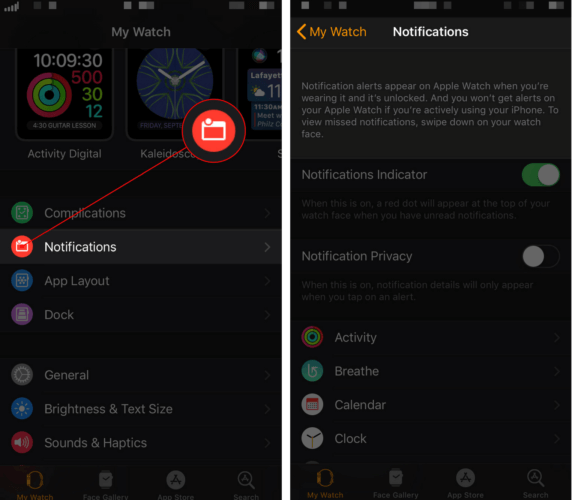
បិទកុំរំខាននៅលើនាឡិកា Apple របស់អ្នក
នៅពេលដែលកុំរំខានត្រូវបានបើកនាឡិកា Apple Watch របស់អ្នកនឹងមិនជូនដំណឹងអ្នកនៅពេលអ្នកទទួលអ៊ីមែលសារឬការជូនដំណឹងផ្សេងទៀត។ នាឡិកា Apple Watch របស់អ្នកនឹងនៅតែទទួលបានការជូនដំណឹងដដែលវានឹងមិនជូនដំណឹងអ្នកឱ្យប្រាប់អ្នកទេ ពេលណា អ្នកបានទទួលមួយ។
ដើម្បីបិទកុំរំខាននៅលើនាឡិកា Apple Watch របស់អ្នកសូមបើកកម្មវិធីកំណត់នៅលើនាឡិកា Apple Watch របស់អ្នកហើយប៉ះ កុំរំខាន ។ ត្រូវប្រាកដថាកុងតាក់នៅក្បែរកុំរំខានត្រូវបានបិទ។
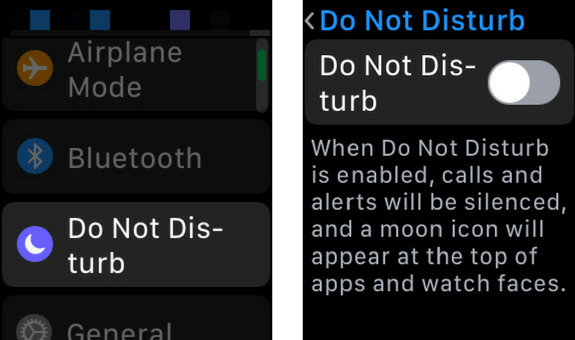
កំហុសមួយបានកើតឡើងខណៈពេលកំពុងពិនិត្យមើលបច្ចុប្បន្នភាព
បិទការរកឃើញកដៃ
ដូចដែលខ្ញុំបានលើកឡើងនៅដើមអត្ថបទនេះ Apple Watch របស់អ្នកនឹងទទួលបានការជូនដំណឹងនៅពេលអ្នកពាក់វា។ ទោះយ៉ាងណាក៏ដោយវាអាចមានបញ្ហាជាមួយឧបករណ៏នៅខាងក្រោយនាឡិកា Apple Watch របស់អ្នកដែលកំណត់ថាតើអ្នកពាក់វារឺអត់។ ប្រសិនបើឧបករណ៍ចាប់សញ្ញាខូចនាឡិកា Apple Watch របស់អ្នកមិនអាចប្រាប់ថាអ្នកកំពុងពាក់វាទេដូច្នេះអ្នកនឹងមិនទទួលបានការជូនដំណឹងទេ។
អ្នកអាចធ្វើការនៅជុំវិញបញ្ហាឧបករណ៍ចាប់សញ្ញាកដៃ បិទការរកឃើញកដៃ ទាំងស្រុង។ ចូលទៅកាន់កម្មវិធីឃ្លាំមើលនៅលើទូរស័ព្ទ iPhone របស់អ្នកហើយប៉ះ លេខកូដសម្ងាត់ ។ បន្ទាប់មកបិទកុងតាក់នៅជាប់នឹងការចាប់កដៃហើយបញ្ជាក់ពីការសម្រេចចិត្តរបស់អ្នកដោយប៉ះ បិទ នៅពេលដែលការបញ្ជាក់លេចចេញមក។
សម្គាល់ៈនៅពេលដែលអ្នកបិទការរកឃើញកដៃ, នាឡិកាដៃ Apple Watch របស់អ្នកនឹងមិនចាក់សោដោយស្វ័យប្រវត្តិទេហើយការវាស់កម្មវិធីសកម្មភាពមួយចំនួនរបស់អ្នកនឹងមិនមានឡើយ។
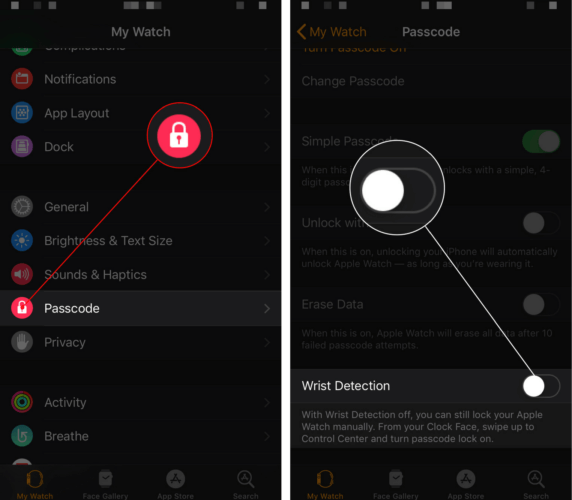
អេក្រង់ទូរស័ព្ទ iPhone ប្រែទៅជាខ្មៅប៉ុន្តែនៅតែបើក
នៅពេលអ្នករួចរាល់ដើម្បីជួសជុលនាឡិកា Apple Watch របស់អ្នក, កំណត់ពេលណាត់ជួបនៅ Apple ទុកនៅក្បែរអ្នក។ ផ្លែប៉ោម អាច ជួសជុល Apple Watch របស់អ្នកដោយឥតគិតថ្លៃប្រសិនបើវាគ្របដណ្តប់ដោយ AppleCare ។
មិនទទួលការជូនដំណឹងសម្រាប់កម្មវិធីជាក់លាក់ទេ?
ប្រសិនបើអ្នកមិនបានទទួលការជូនដំណឹងនៅលើនាឡិកា Apple Watch របស់អ្នកពីកម្មវិធីជាក់លាក់ទេនោះអ្នកអាចនឹងបិទការដាស់តឿនសម្រាប់កម្មវិធីនេះដោយចៃដន្យ។ ចូលទៅកាន់កម្មវិធីឃ្លាំមើលនៅលើទូរស័ព្ទ iPhone របស់អ្នកហើយប៉ះការជូនដំណឹង។
នៅពេលអ្នករមូរចុះក្រោមអ្នកនឹងឃើញបញ្ជីកម្មវិធីដែលបានដំឡើងនៅលើនាឡិកា Apple របស់អ្នក។ ស្វែងរកកម្មវិធីដែលអ្នកមិនទទួលបានការជូនដំណឹងនិងប៉ះលើវា។
ប្រសិនបើអ្នកមានការកំណត់ផ្ទាល់ខ្លួនតំឡើងកម្មវិធីសូមប្រាកដថាកុងតាក់នៅជាប់ បង្ហាញការដាស់តឿន ត្រូវបានបើក។ អ្នកនឹងដឹងថាការដាស់តឿនបានបើកនៅពេលកុងតាក់នៅជាប់វាមានពណ៌បៃតង។
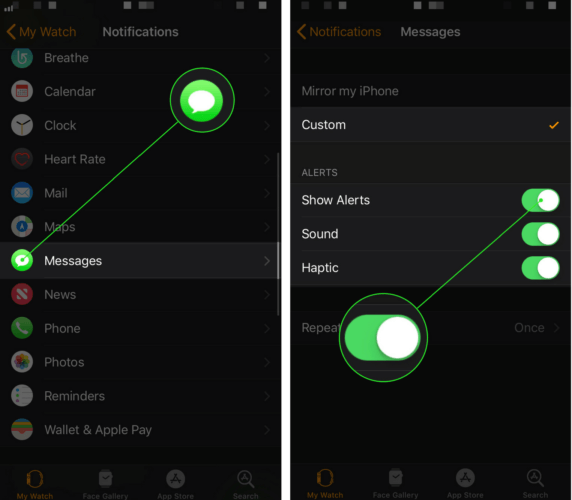
រង្វិលជុំនិមិត្តសញ្ញាផ្លែប៉ោមអាយហ្វូន ៦
ប្រសិនបើអ្នកកំពុងឆ្លុះបញ្ចាំងពីការកំណត់ការជូនដំណឹងនៅលើទូរស័ព្ទ iPhone របស់អ្នកសម្រាប់កម្មវិធីសូមចូលទៅកាន់កម្មវិធីកំណត់នៅលើទូរស័ព្ទ iPhone របស់អ្នកហើយប៉ះ ការជូនដំណឹង ។
បន្ទាប់រំកិលចុះក្រោមទៅកម្មវិធីដែលអ្នកមិនទទួលបានការជូនដំណឹងនិងប៉ះលើវា។ ចុងបញ្ចប់ត្រូវប្រាកដថាកុងតាក់នៅជាប់ អនុញ្ញាតការជូនដំណឹង ត្រូវបានបើក។
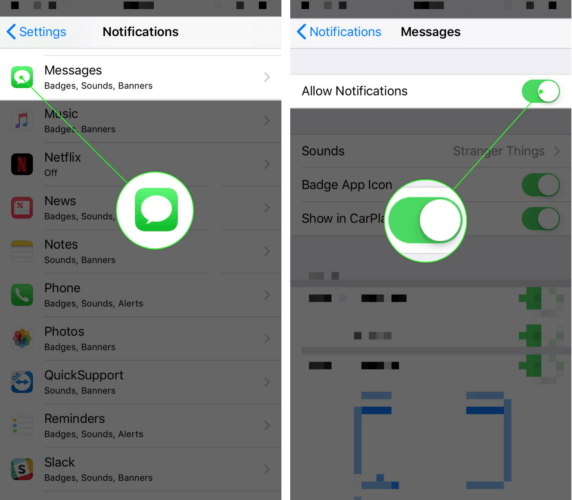
ពិធីអបអរសាទរការជូនដំណឹង!
ការជូនដំណឹងកំពុងតែដំណើរការលើនាឡិកា Apple Watch របស់អ្នកហើយអ្នកនឹងមិនខកខានការដាស់តឿនណាផ្សេងទៀតឡើយ។ ឥឡូវអ្នកនឹងដឹងថាត្រូវធ្វើអ្វីទៀតនៅពេលដែលអ្នកមិនទទួលបានការជូនដំណឹងនៅលើនាឡិកា Apple Watch របស់អ្នក។ សូមអរគុណសម្រាប់ការអាននិងមានអារម្មណ៍ដោយឥតគិតថ្លៃដើម្បីសួរសំណួរផ្សេងទៀតដែលអ្នកមាននៅក្នុងផ្នែកមតិយោបល់ខាងក្រោម។